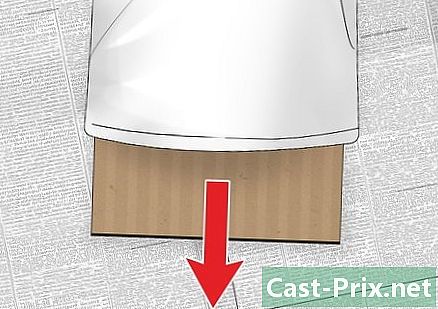Cómo unirse a un grupo de WhatsApp en Android
Autor:
Laura McKinney
Fecha De Creación:
5 Abril 2021
Fecha De Actualización:
15 Mayo 2024
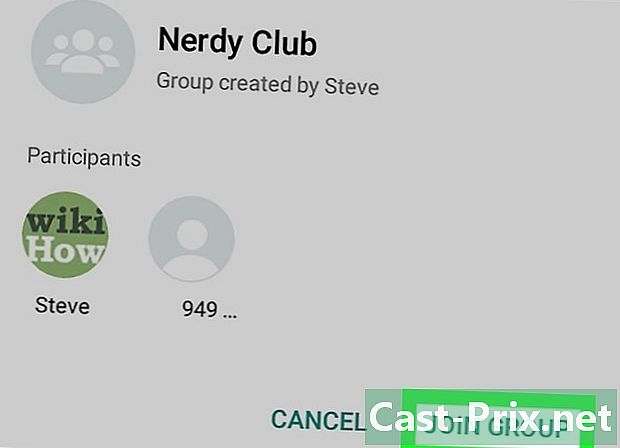
Contenido
Este artículo fue escrito con la colaboración de nuestros editores e investigadores calificados para garantizar la precisión e integridad del contenido.El equipo de administración de contenido de examina cuidadosamente el trabajo del equipo editorial para garantizar que cada elemento cumpla con nuestros altos estándares de calidad.
Tiene la opción de unirse a un grupo de WhatsApp a través de un enlace que se le ha enviado. Pero si no sabe cómo hacerlo, descubra con algunos consejos muy simples cómo llegar allí con su dispositivo Android.
etapas
-
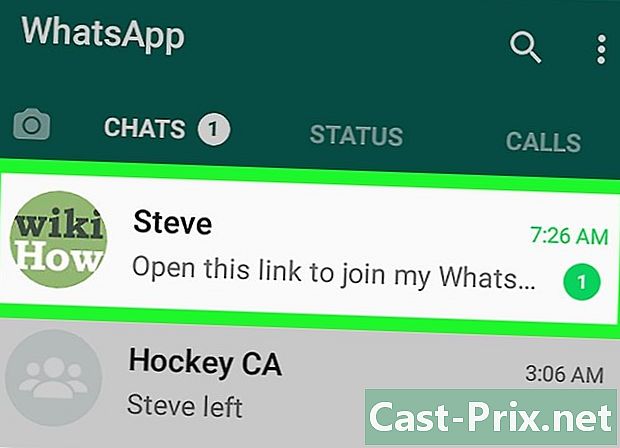
Abra el enlace de invitación recibido. Es posible que lo haya recibido por correo electrónico, privado o correo electrónico. De hecho, los administradores de grupo de WhatsApp pueden copiar y pegar un enlace de invitación en cualquier campo e para atraer a posibles nuevos miembros. -
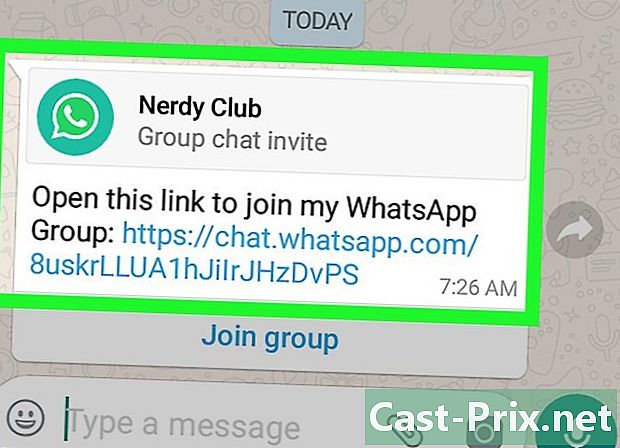
Toca el enlace en cuestión. Una vez que lo haya hecho, WhatsApp se abrirá automáticamente con una ventana emergente en la parte inferior de la pantalla. -
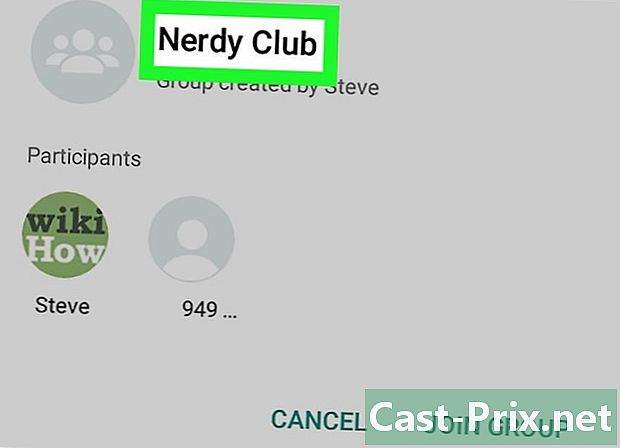
Encuentra el nombre del grupo. Lo encontrará en la parte superior de la ventana que se ha mostrado. Si los administradores han definido una imagen de perfil, aparecerá sobre el nombre del grupo. -
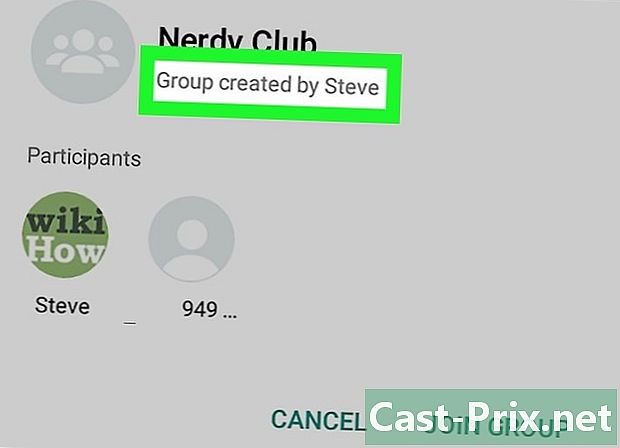
Escriba el nombre del creador del grupo. Busque el nombre del creador debajo del nombre del grupo en caso de que no sepa quién le envió el enlace para acceder a su grupo. Lo verás a la derecha del título. Grupo creado por ~ . -
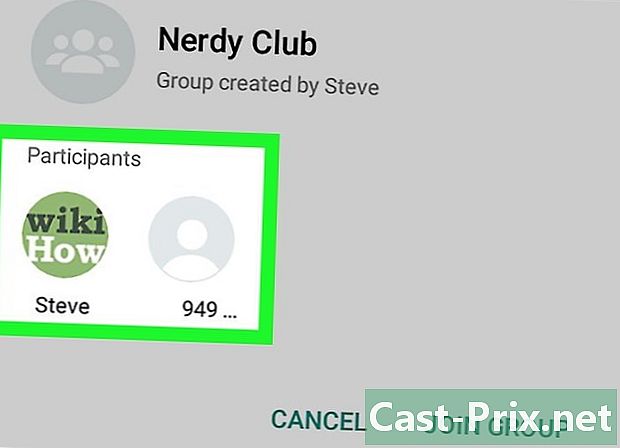
Examine la lista de aquellos que forman parte de sus contactos de WhatsApp. En la ventana de invitación, debajo del encabezado participantesTambién podrá ver la lista de todos sus contactos de WhatsApp que ya forman parte de ese grupo. En otras palabras, las personas que conoces pueden ser parte de ese grupo. Además, la lista puede darle una idea de por qué recibió la invitación. -
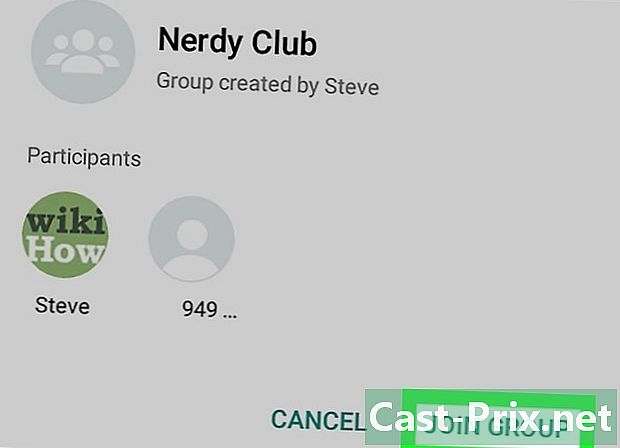
Presione el botón INTEGRATE GROUP. Este es un botón verde y lo verá en la parte inferior derecha de su pantalla. Al presionarlo se convertirá automáticamente en un miembro del grupo. Esto le permitirá comenzar a enviar imágenes, imágenes y documentos a otros miembros del grupo.
- Los administradores también pueden agregar nuevos miembros sin enviar un enlace. En este caso, recibirá una notificación informándole que ha sido agregado a un grupo. No necesitará presionar un enlace para confirmarlo.